Kaip išimti krepšį iš darbalaukio
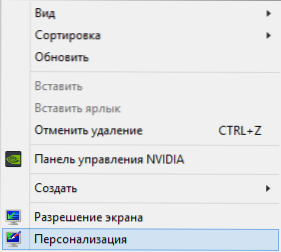
- 4389
- 200
- Mrs. Marcos Rippin
Jei norite išjungti krepšį „Windows 7“ ar 8 ar 8 (manau, kad tas pats bus „Windows 10“) ir tuo pat metu pašalinkite nuorodą iš darbalaukio, ši instrukcija jums padės. Visi būtini veiksmai užtruks porą minučių.
Nepaisant to, kad žmonės domisi, kaip priversti krepšį nerodyti, ir failai nėra ištrinti į jį, aš asmeniškai nemanau „Shift+ Delete“ derinys. Ir jei jie visada pašalina tokį kelią, tada vieną dieną galite dėl to gailėtis (aš asmeniškai buvau atėjęs ne kartą).
Mes pašaliname krepšį „Windows 7“ ir „Windows 8“ (8.1)
Veiksmai, būtini norint pašalinti krepšio piktogramą iš darbalaukio naujausiose „Windows“ versijose, nesiskiria, išskyrus tai, kad šiek tiek kitokia sąsaja, tačiau esmė išlieka ta pati:
- Spustelėkite dešinįjį pelės mygtuką į tuščią darbalaukio vietą ir pasirinkite „Suasmeninimas“. Jei tokio požiūrio nėra, straipsnyje aprašoma, ką daryti.
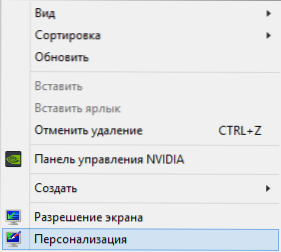
- „Windows“ personalizacijos valdyme kairėje pasirinkite „Keisti darbalaukio piktogramas“.
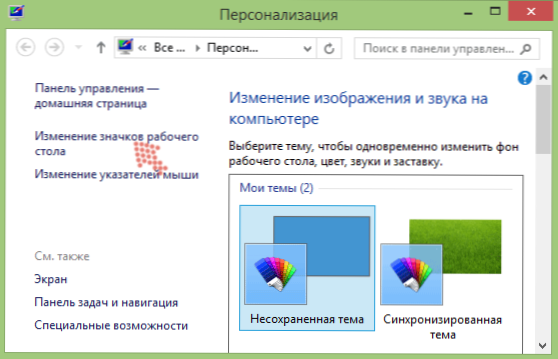
- Nuimkite ženklą iš krepšio.
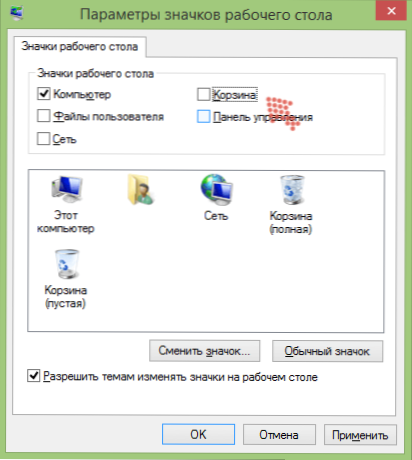
Paspaudus „Gerai“, krepšelis išnyksta (tuo pačiu metu, jei į jį neatsiribojote ištrinti failus, apie kuriuos parašysiu žemiau, jie vis tiek bus išvežti į krepšį, nors jis nerodomas).
Kai kuriose „Windows“ versijose (pavyzdžiui, pradinės ar namų bazės redaktoriai) darbalaukio kontekstiniame meniu nėra elemento „personalizavimas“. Tačiau tai nereiškia, kad negalite pašalinti krepšio. Norėdami tai padaryti, „Windows 7“, ieškant meniu „Pradėti“, pradėkite įvesti žodį „piktogramos“, o darbalaukyje pamatysite „įprastų piktogramų ekraną arba paslėptą“ darbalaukyje “.
![]()
„Windows 8“ ir „Windows 8“.1 Naudokite paiešką pradiniame ekrane tuo pačiu: eikite į pradžios ekraną ir nieko nesirenkant, tiesiog pradėkite rašyti „piktogramų“ tekstą klaviatūroje ir pamatysite norimą paieškos rezultatų tašką, kur paieškos rezultatai, kur Krepšelio etiketė išjungta.
Krepšelio nugarėlė (kad failai būtų visiškai ištrinti)
Jei jums to reikia, kad krepšelis ne tik rodomas darbalaukyje, bet ir failai nėra dedami į jį ištrynimo metu, galite tai padaryti taip:.
- Spustelėkite krepšio piktogramą su dešiniu mygtuku, spustelėkite „Savybės“.
- Pažymėkite elementą „Sunaikinkite failus iškart ištrynę, neįdėdami jų į krepšį“.
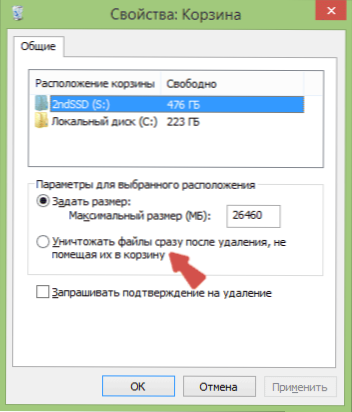
Tai viskas, dabar ištrintų failų negalima rasti krepšyje. Bet, kaip jau rašiau aukščiau, turite būti atsargūs su šiuo klausimu: yra tikimybė, kad ištrinsite reikiamus duomenis (o gal ir ne jūs), ir tai neveiks, kad jį atkurtumėte, net naudodamiesi specialia pagalba Duomenų atkūrimo programos (ypač jei turite SSD diską).
- « Sukurti atkūrimo skyrių „Aomei Oney Recovery“
- Kaip sumažinti darbalaukio piktogramas (arba jas padidinti) »

